10 korisnih značajki programa Microsoft Excel
Microsoft Excel može uvelike olakšati korisnicima rad s tablicama i numeričkim izrazima, automatiziranjem. To se može postići alatom ove aplikacije i njegovim različitim funkcijama. Pogledajmo najkorisnije značajke programa Microsoft Excel.
sadržaj
VLOOKUP funkcija
Jedna od najpopularnijih funkcija u programu Microsoft Excel je VLOOKUP. Pomoću ove funkcije možete vrijednost jednog ili više tablica povlačiti na drugu. U tom se slučaju pretraživanje traži samo u prvom stupcu tablice. Dakle, kada se podaci u izvornoj tablici mijenjaju, podaci se automatski generiraju u tablici prikaza u kojoj se mogu izvršiti pojedinačni izračuni. Na primjer, podaci iz tablice, koji sadrže cjenike za robu, mogu se upotrijebiti za izračunavanje indikatora u tablici, količina kupnje u novčanim iznosima.
VLOOK se pokreće umetanjem operatera "VLOOK" iz čarobnjaka za funkciju u ćeliju u kojoj se podaci trebaju prikazati.
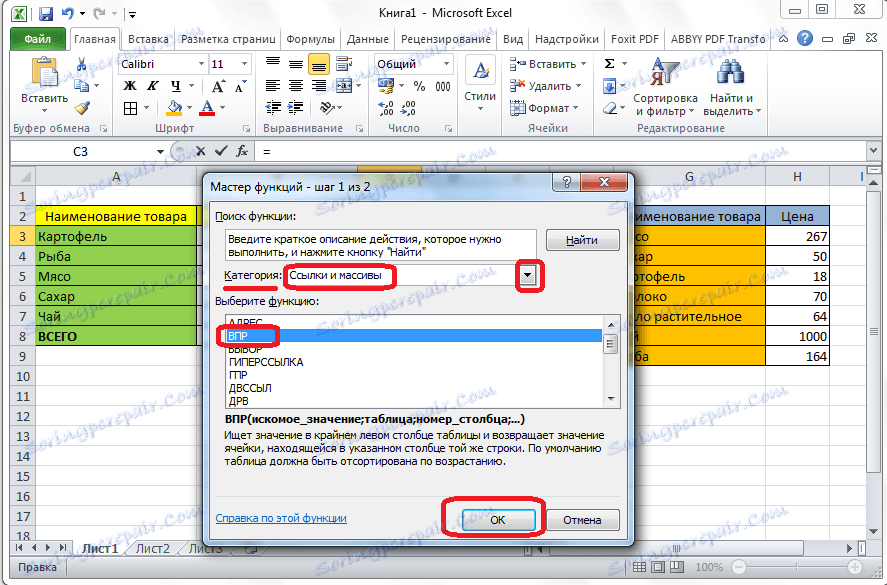
U prozoru koji se pojavi nakon pokretanja ove funkcije morate odrediti adresu ćelije ili raspon ćelija, odakle će se podaci povući.
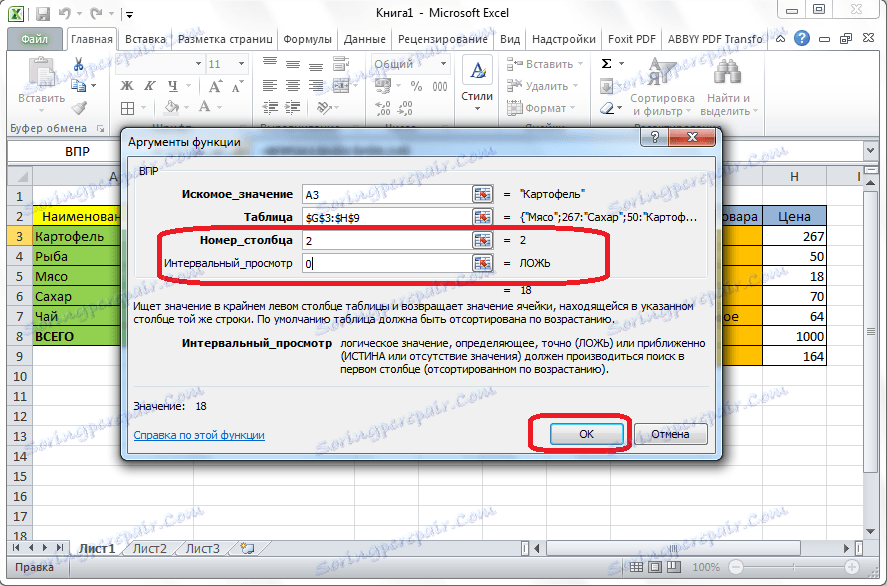
Pouka: Korištenje funkcije VLOOKUP u programu Microsoft Excel
Sažetak tablica
Još jedna važna značajka programa Excel je stvaranje stožernih tablica. Pomoću ove funkcije možete grupirati podatke iz drugih tablica prema različitim kriterijima, kao i napraviti različite izračune s njima (podijeliti, podijeliti, itd.) I izlaziti rezultate u zasebnu tablicu. Istodobno postoje vrlo široke mogućnosti postavljanja polja stožerne tablice.
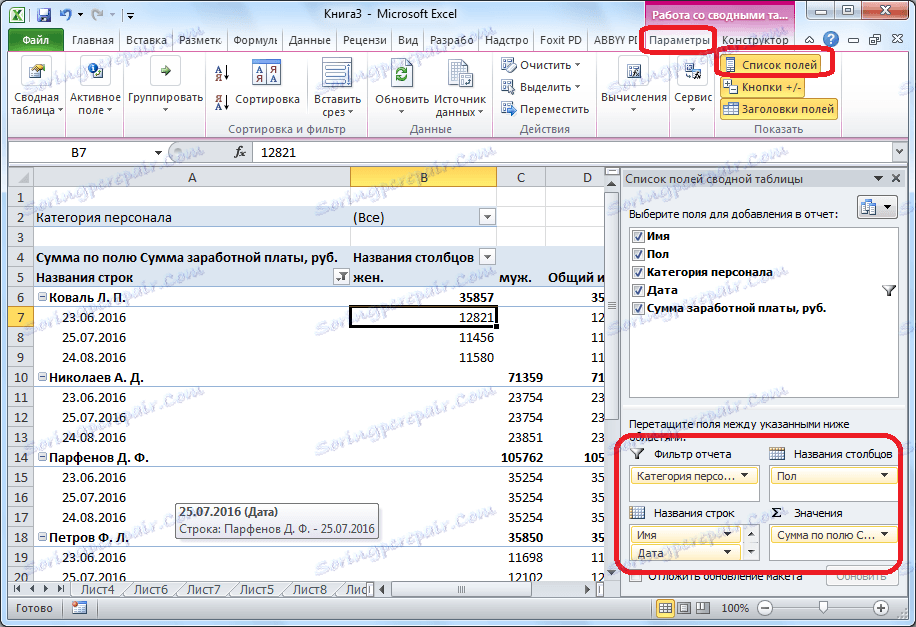
Možete izraditi sažetak tablicu na kartici "Umetni" klikom na gumb "koji se zove" Pivot Table ".
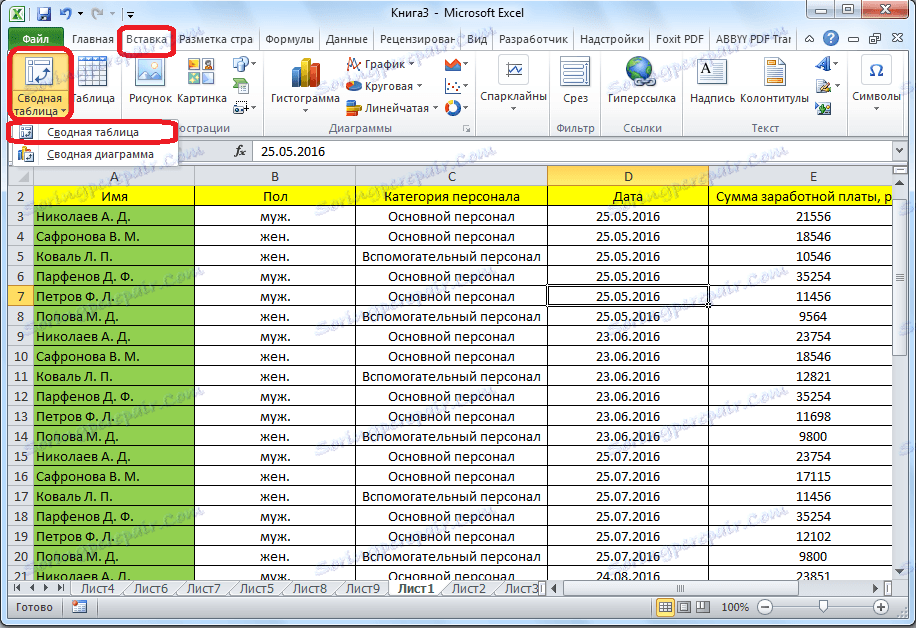
Pouka: Korištenje tablica za podešavanje u programu Microsoft Excel
Stvaranje grafikona
Da biste vizualizirali podatke koji se nalaze u tablici, možete koristiti dijagrame. Mogu se koristiti za izradu prezentacija, pisanje znanstvenih radova, za potrebe istraživanja, itd. Microsoft Excel nudi širok raspon alata za izradu različitih vrsta dijagrama.

Da biste izradili dijagram, morate odabrati skup ćelija s podacima koje želite vizualno prikazati. Zatim na kartici Umetni odaberite vrstu grafikona na vrpci za koju smatrate da je najprikladniji za postizanje ciljeva.
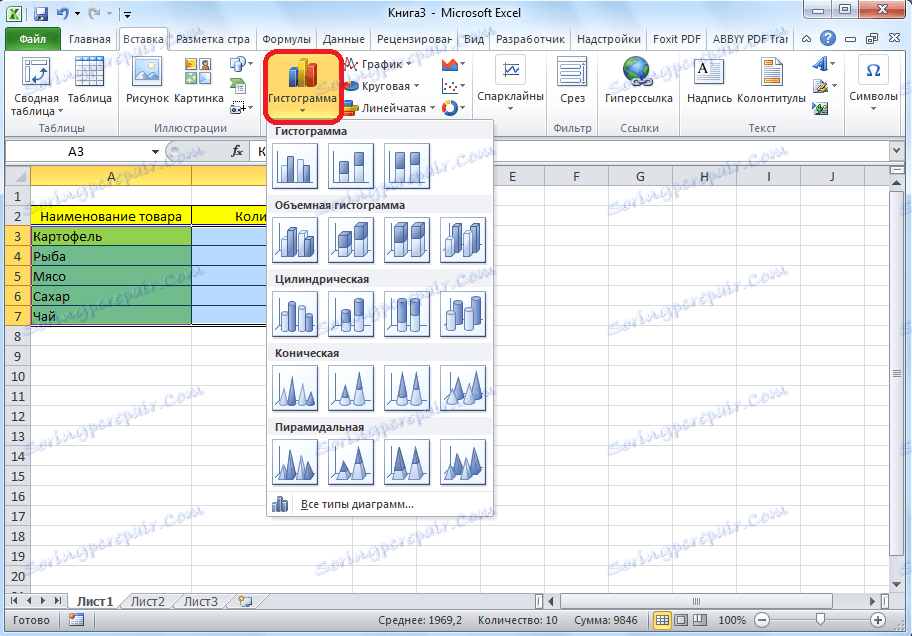
Preciznije postavljanje dijagrama, uključujući postavljanje njegovog imena i naziva osi, izrađeno je u skupini kartica "Rad s dijagramima".
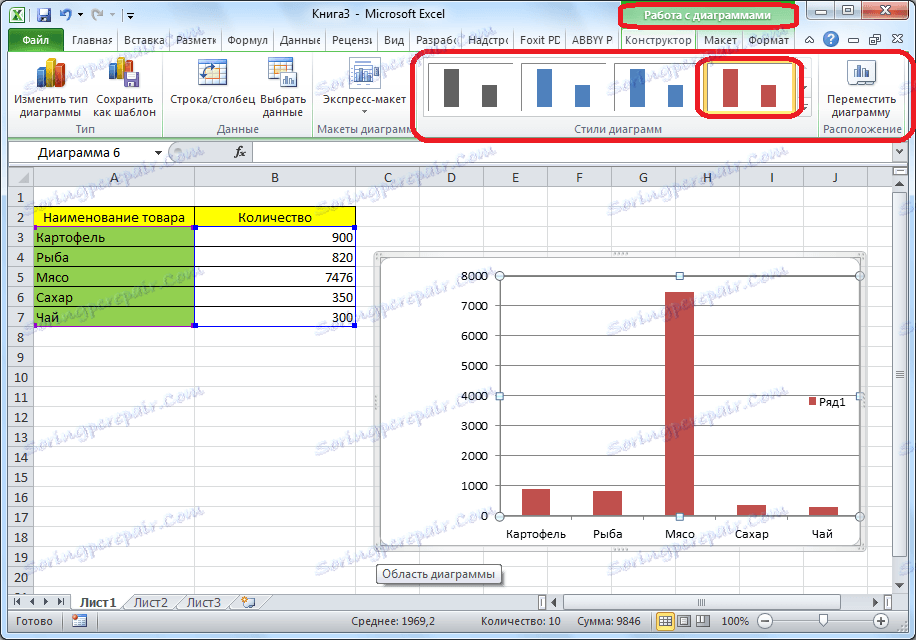
Jedna vrsta dijagrama je grafika , Princip njihova konstruiranja je isti kao i za druge vrste dijagrama.
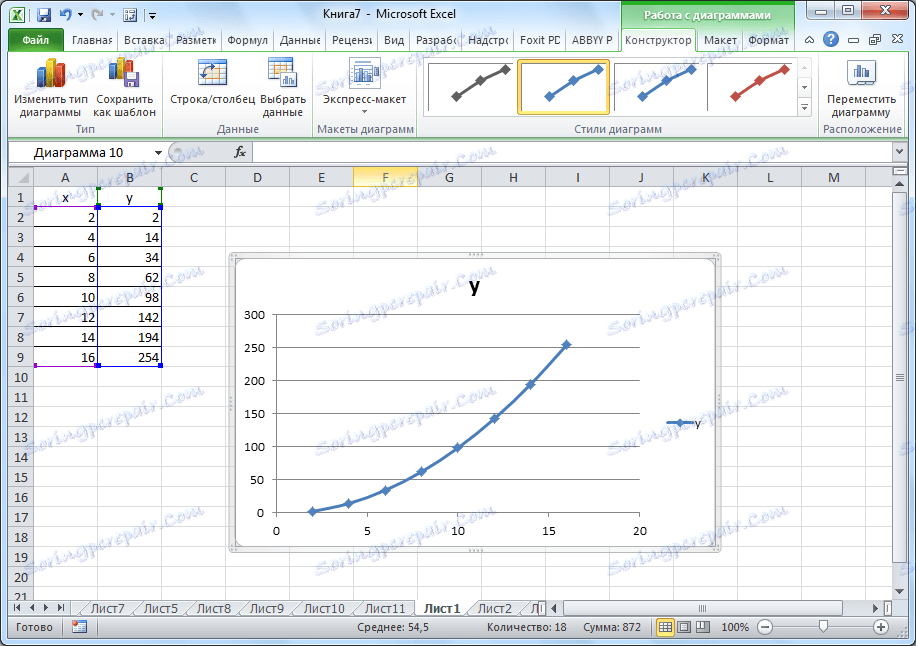
Pouka: Korištenje grafikona u programu Microsoft Excel
Formule u EXCEL-u
Da biste radili s numeričkim podacima u programu Microsoft Excel, prikladno je koristiti posebne formule. Pomoću njihove pomoći možete izvesti različite aritmetičke operacije s podacima u tablicama: dodavanje, oduzimanje, razmnožavanje, podjela, podizanje stupnja ekstrakcije korijena itd.
Da biste primijenili formulu, morate staviti znak "=" u ćeliju u koju namjeravate ispisati rezultat. Nakon toga, uvedena je sama formula koja se može sastojati od matematičkih znakova, brojeva i staničnih adresa. Da biste odredili adresu ćelije iz koje se podaci poduzimaju za izračun, dovoljno je kliknuti mišem, a koordinate se pojavljuju u ćeliji da bi se prikazao rezultat.

Također, Microsoft Excel se može koristiti kao redoviti kalkulator. Za to, u liniji formule ili u bilo kojoj ćeliji, unesite matematičke izraze nakon znaka "=".
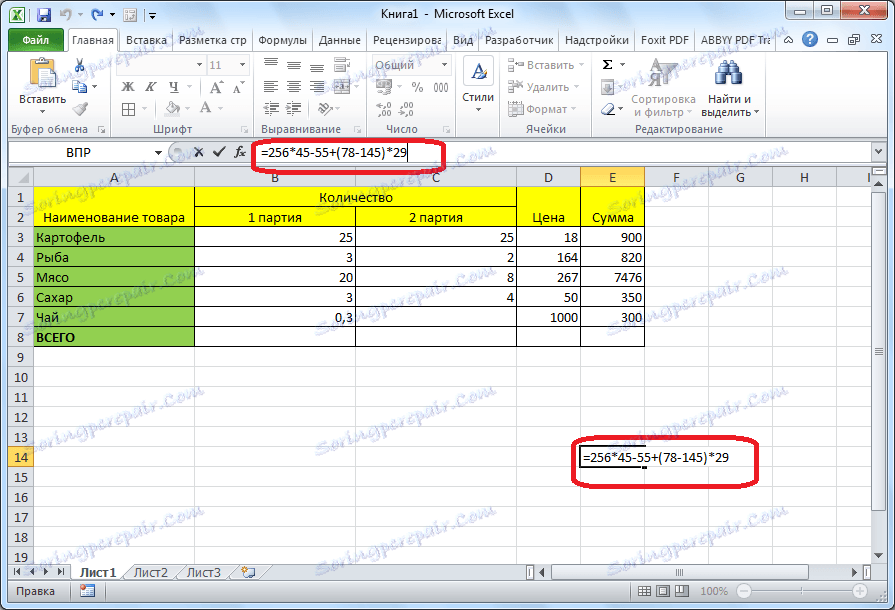
Pouka: Primjena formula u Microsoft Excel
Funkcija "IF"
Jedna od najpopularnijih funkcija koje se koriste u programu Excel je funkcija "IF". Uz to, u ćeliji možete odrediti izlaz jednog rezultata kada je zadovoljen određeni uvjet i drugi rezultat, ako to ne uspije.
Sintaksa ove funkcije je "IF (logička ekspresija, [rezultat ako je istina], [rezultat ako je lažan])".

Pomoću AND, OR i ugniježđenih IF funkcija možete odrediti nekoliko uvjeta ili jedan od nekoliko uvjeta.

Pouka: Korištenje IF funkcije u programu Microsoft Excel
makronaredbe
Pomoću makronaredbi možete u Microsoft Excelu snimiti određene radnje i reproducirati ih automatski. To značajno štedi vrijeme na obavljanju velike količine iste vrste posla.
Makronaredbe se mogu snimiti jednostavnim omogućavanjem snimanja njihovih akcija u programu, putem odgovarajućeg gumba na vrpci.
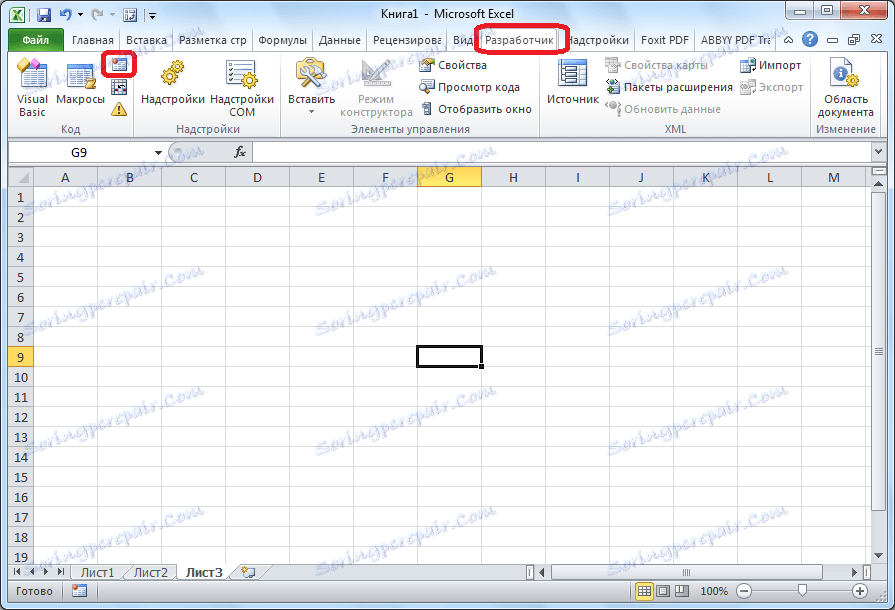
Također, makro snimke mogu biti izrađene pomoću Visual Basic označnog jezika u posebnom editoru.
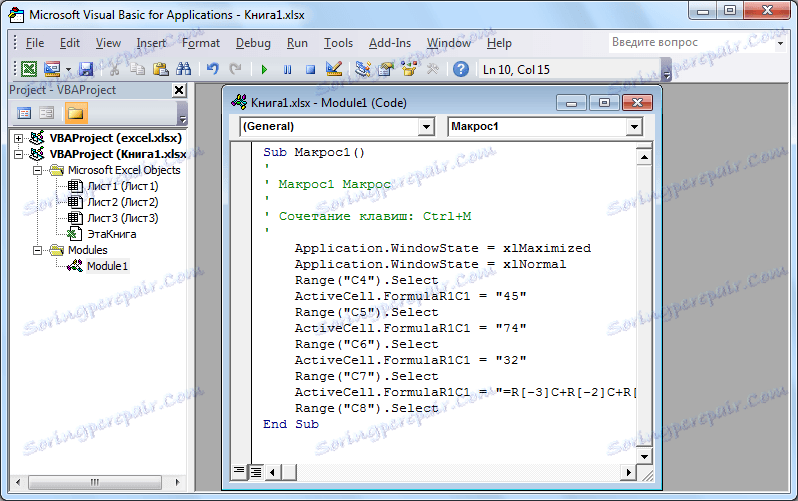
Pouka: Nanesite makronaredbe u Microsoft Excel
Uvjetno oblikovanje
Da bi odabrali određene podatke u tablici, primjenjuje se uvjetovana funkcija oblikovanja. Pomoću ovog alata možete konfigurirati pravila za odabir za ćelije. Sam uvjetni oblikovanje može se izvesti u obliku histograma, trake boja ili skup ikona.
Da biste nastavili do uvjetnog oblikovanja, trebate odabrati raspon ćelija koje želite formatirati na kartici "Početna". Zatim u grupi alata "Stilovi" kliknite gumb koji se zove "Uvjetno oblikovanje". Nakon toga morate odabrati opciju oblikovanja koju smatrate najprikladnijom.
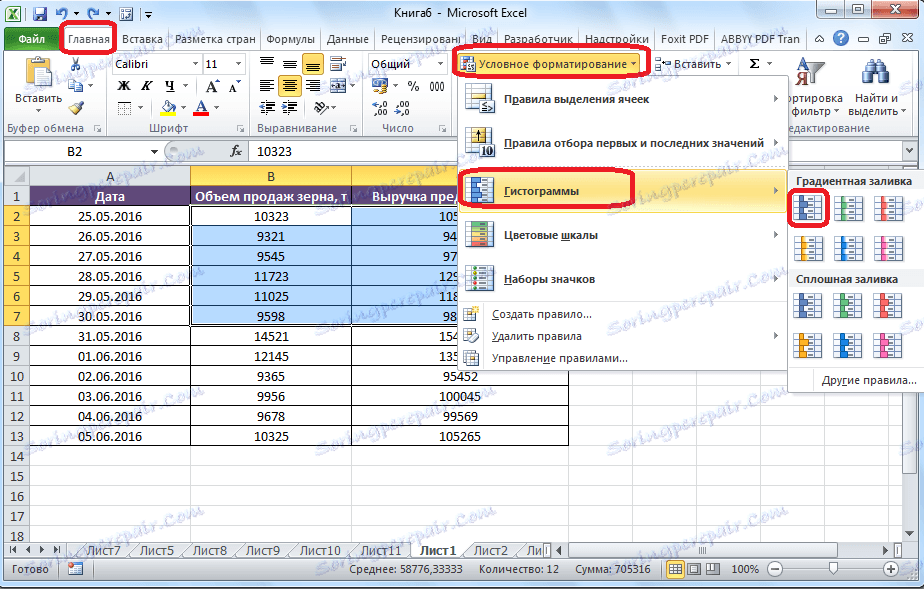
Oblikovanje će biti izvršeno.
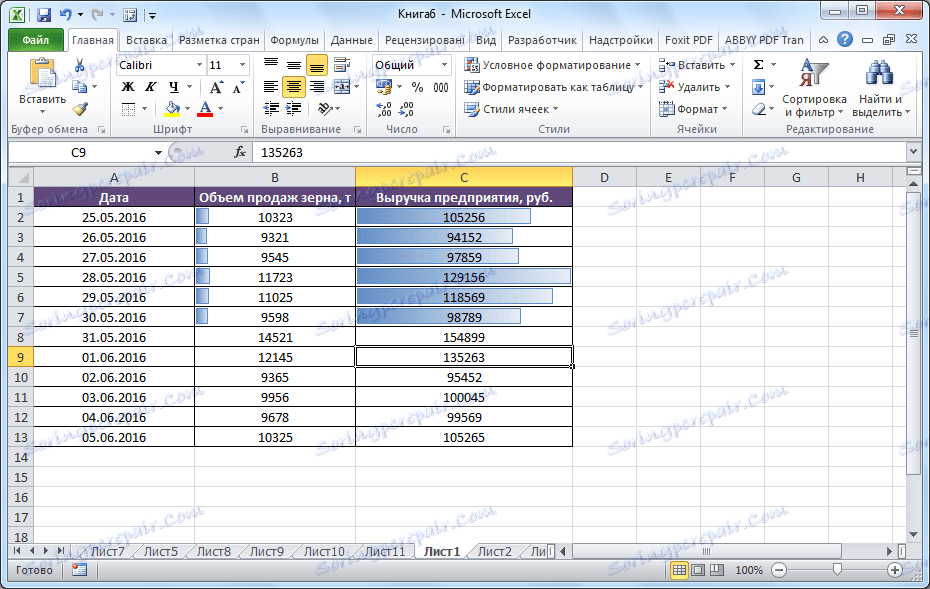
Pouka: Primjena uvjetnog oblikovanja u Microsoft Excel
Pametni stol
Nisu svi korisnici znaju da se proračunska tablica jednostavno privlači olovkom ili pomoću granice, Microsoft Excel smatra jednostavno područje stanice. Da bi se ti podaci počeli tretirati kao tablica, ona mora biti preoblikovana.
To je jednostavno. Najprije odaberite željeni raspon s podacima, a zatim na kartici "Početna" kliknite gumb "Format kao stol". Nakon toga se pojavljuje popis s različitim stilovima izgleda tablice. Odaberite najprikladniji.
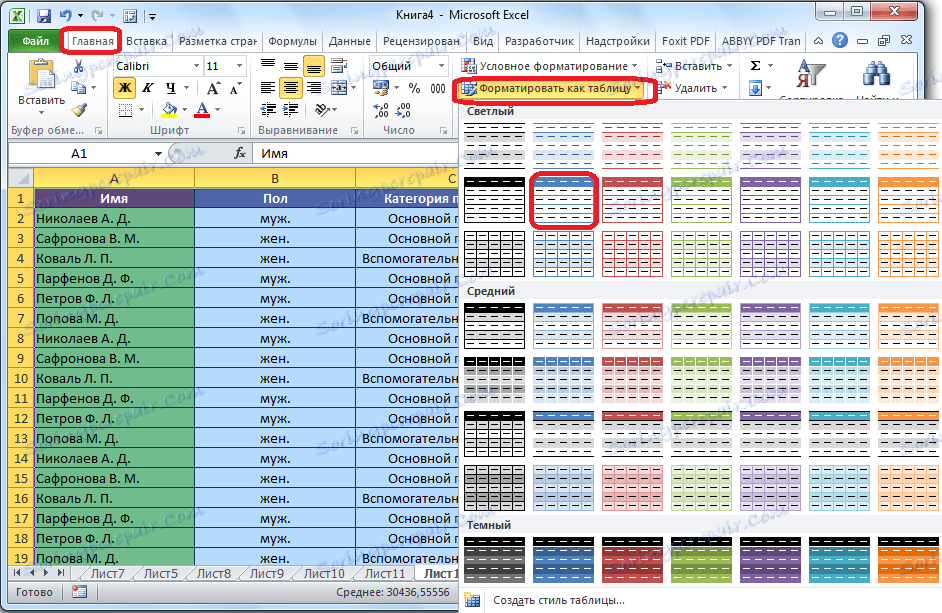
Također, možete izraditi tablicu klikom na gumb "Tablica" koji se nalazi na kartici "Umetni", prije odabira određenog područja podatkovnog lista.
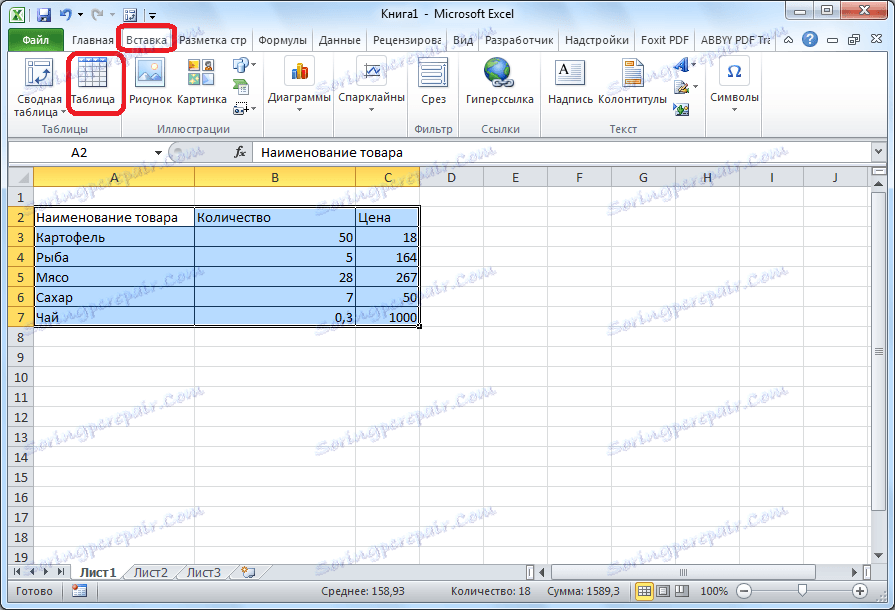
Nakon toga, odabrani skup stanica Microsoft Excel tretirat će se kao tablica. Zbog toga, na primjer, ako unesete neke podatke u ćelije koje se nalaze na granicama tablice, one će se automatski uključiti u ovu tablicu. Osim toga, kada se pomaknete prema dolje, zaglavlje tablice stalno će biti unutar okvira pregleda.
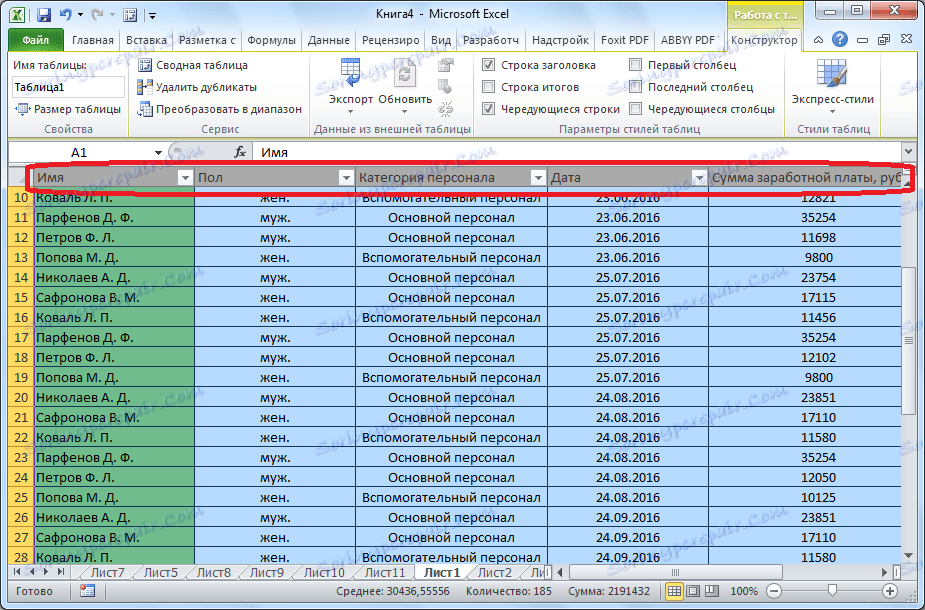
Pouka: Stvaranje tablice u programu Microsoft Excel
Odabir parametara
Pomoću funkcije za odabir parametara možete odabrati izvorne podatke na temelju konačnog rezultata koji želite.
Da biste koristili ovu funkciju, trebate biti na kartici "Podaci". Zatim trebate kliknuti gumb "Analiziraj što ako", koji se nalazi u okviru alata "Rad s podacima". Zatim odaberite popis stavke "Odabir parametara ..." na popisu koji se pojavljuje.
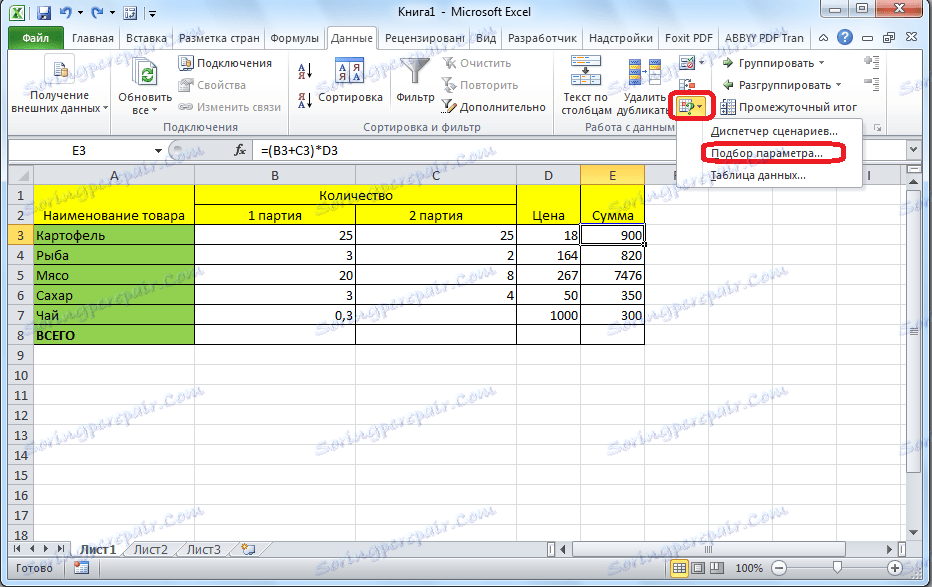
Otvara se prozor za odabir parametara. U polju "Instalacija u ćeliji" morate navesti poziv na ćeliju koja sadrži željenu formulu. Polje "Vrijednost" treba označiti krajnji rezultat koji želite primiti. U polju "Promjena vrijednosti ćelija" morate odrediti koordinate ćelije s ispravljenom vrijednošću.
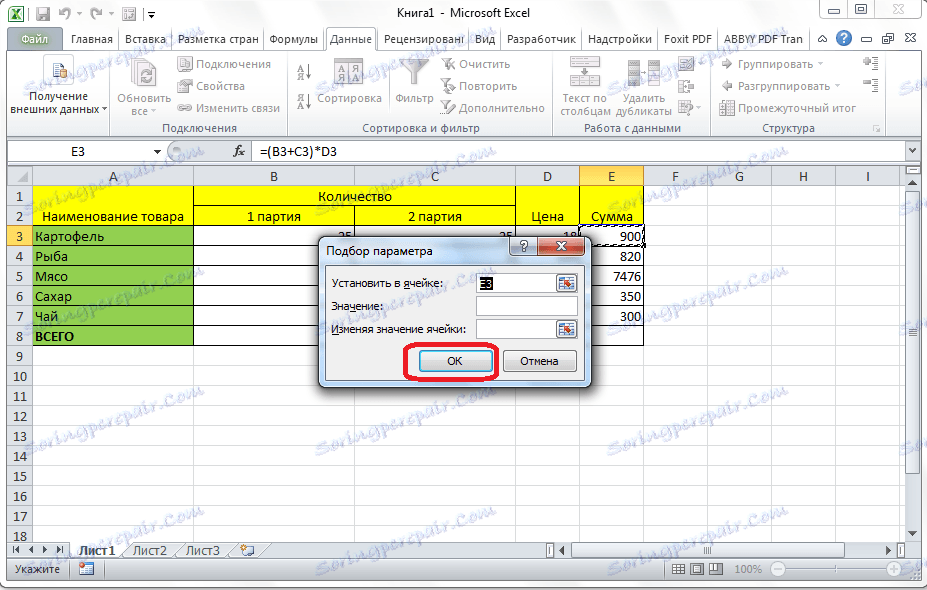
Pouka: Primjena postavki u Microsoft Excel
Funkcija "INDEX"
Značajke koje pruža funkcija "INDEX", na neki način blizu mogućnosti VLF funkcije. Također vam omogućuje pretraživanje podataka u nizu vrijednosti i njihovo vraćanje na navedenu ćeliju.
Sintaksa ove funkcije je sljedeća: "INDEX (range_cells; line_num; column_num_name)".
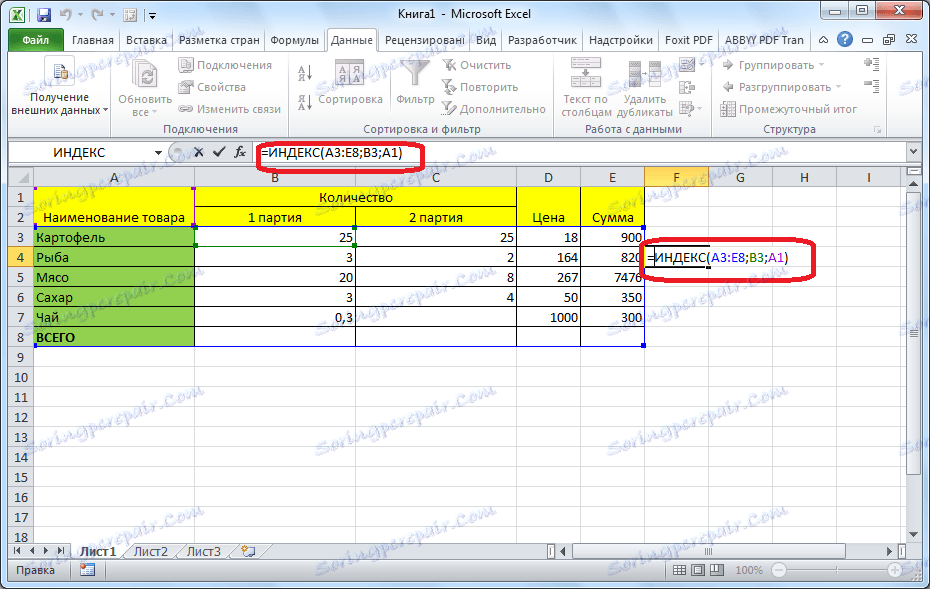
Ovo nije potpuni popis svih funkcija koje su dostupne u programu Microsoft Excel. Usredotočili smo se samo na najpopularnije i najvažnije od njih.